Adapter l’ordinateur
Pour travailler confortablement en classe comme à la maison, nous conseillons de choisir un ordinateur doté d’un écran 15 à 17 pouces, d’un clavier avec pavé numérique intégré, d’une autonomie suffisante (au moins 6 heures) pour que l’élève travaille en classe sur batterie et fonctionnant sous windows 10 ou 11. Dans l’idéal, il pèse moins de 2 kg et bénéficie d’un disque SSD (censé démarrer plus rapidement et ne pas faire de bruit).
En fonction des besoins spécifiques de chaque élève, on peut être amené à réaliser certaines modifications :
Sélection d’un pointeur plus visible (plus gros et noir)
Dans Démarrer, sélectionner Panneau de configuration. Dans la fenêtre qui s’ouvre, choisir Options d’ergonomie puis cliquer sur Modifier le fonctionnement de votre souris
Sélectionner le pointeur de souris qui convient le mieux à l’enfant.
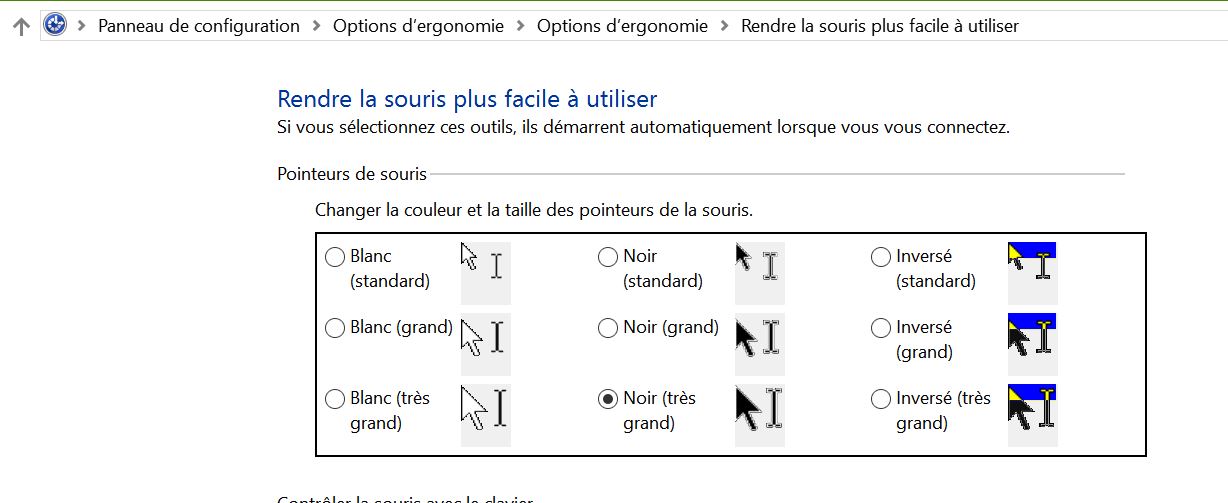
Réglage des paramètres du Touch Pad
En règle générale, il est conseillé de retirer toutes les options du Touch Pad qui se déclenchent lorsque l’enfant glisse les doigts sur le Touch Pad (zoom, défilement panoramique etc.). Le fonctionnement du Touch Pad est différent d’un ordinateur à l’autre. (dans Paramètres -> Périphériques -> Souris et pavé tactile).
Changement du fond d’écran
Certains élèves sont plus à l’aise avec un fond d’écran réorganisé de façon à s’y retrouver plus facilement, en utilisant la couleur pour aider au repérage.
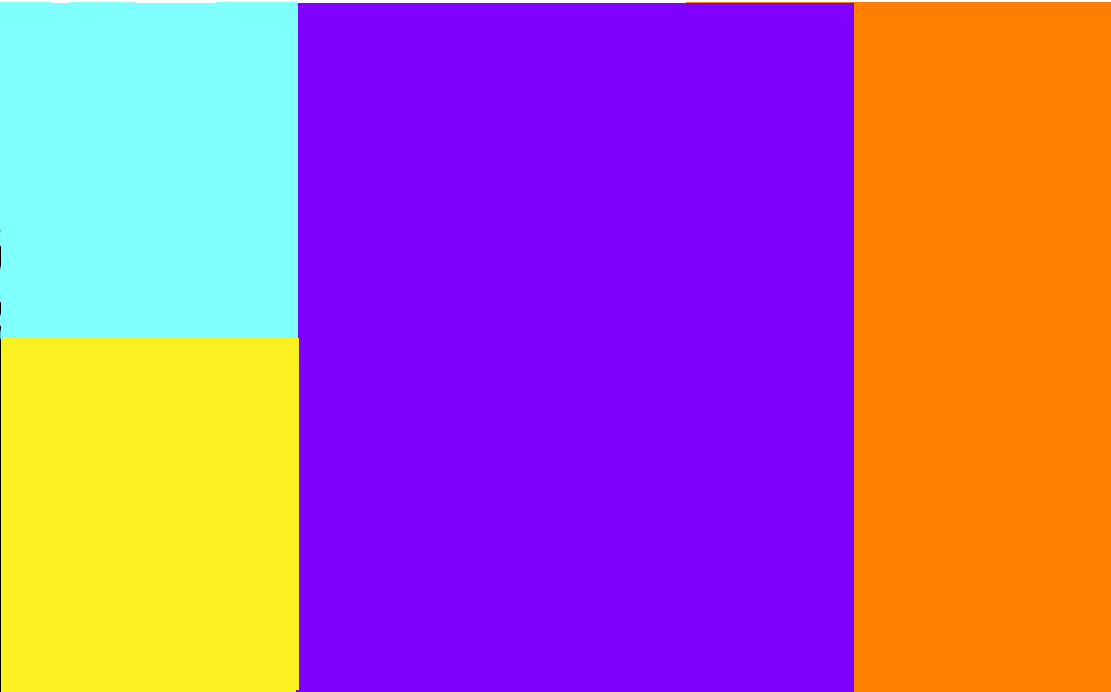
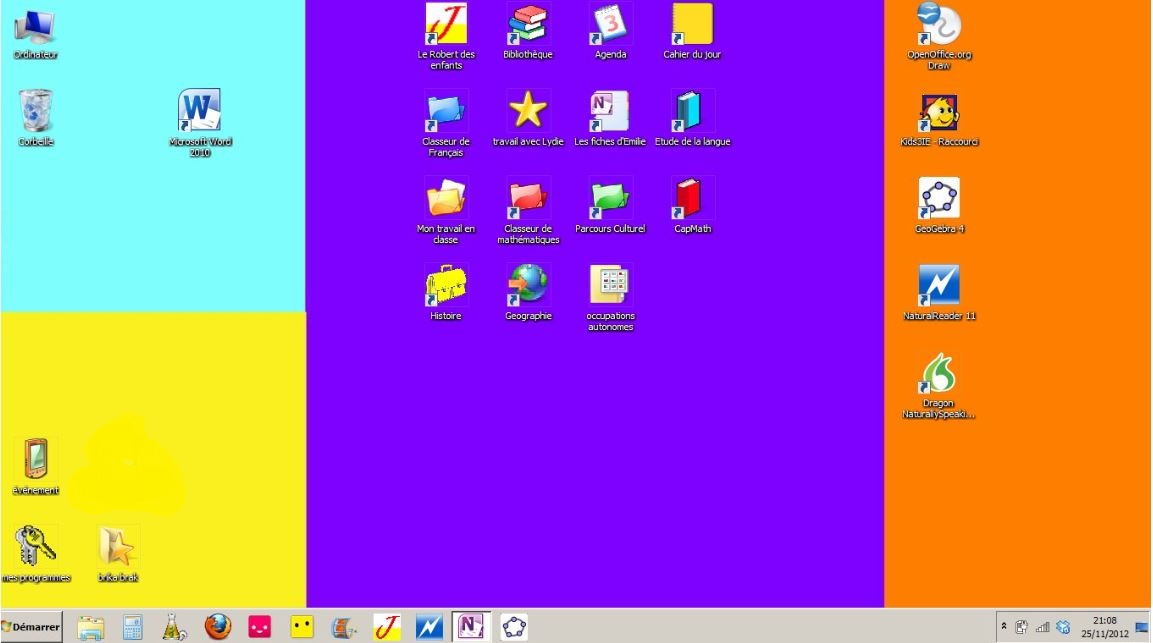 en savoir
en savoir
Installation de Dropbox
Dropbox est utilisé pour partager des dossiers avec les enseignants. Les enseignants y placent les documents sur lesquels l’élève va travailler en classe. Si l’élève n’est pas connecté à internet au collège, il faudra penser à allumer l’ordinateur avant chaque départ en classe pour que les dossiers se synchronisent et qu’il ait accès aux documents lorsqu’il est au collège. De même, pour que les enseignants puissent corriger ses réalisations, il faut connecter l’ordinateur quand il rentre du collège. Néanmoins, cette organisation se révèle souvent beaucoup plus pratique que l’utilisation de clés USB à la fois pour les enseignants et pour l’élève.
On conseille de sauvegarder l’ensemble des documents (manuels, devoirs, contrôles, cahiers du jour, agenda etc.) utilisés au quotidien par l’élève dans la Dropbox. En cas de panne de l’ordinateur, il suffit alors de réinstaller le logiciel Dropbox sur le nouvel ordinateur ou sur un ordinateur de remplacement transitoire et l’élève récupère l’ensemble de ses ressources pour travailler.
en savoir
Installation de logiciels :
Le Plug-In Libre Office du Cartable Fantastique
Cet outil qui s’avère essentiel pour beaucoup d’élèves à partir du CM1-CM2 nécessite d’installer
Libre Office.
Trois versions sont disponibles au téléchargement : une version primaire et une version collège pour les élèves et une version adaptateur pour les enseignants qui adaptent leurs supports.
OneNote
OneNote est maintenant disponible gratuitement, indépendamment de la suite Office.
Il est essentiel pour utiliser
l’agenda et
le cahier du jour proposés sur notre site.
GeoGebra
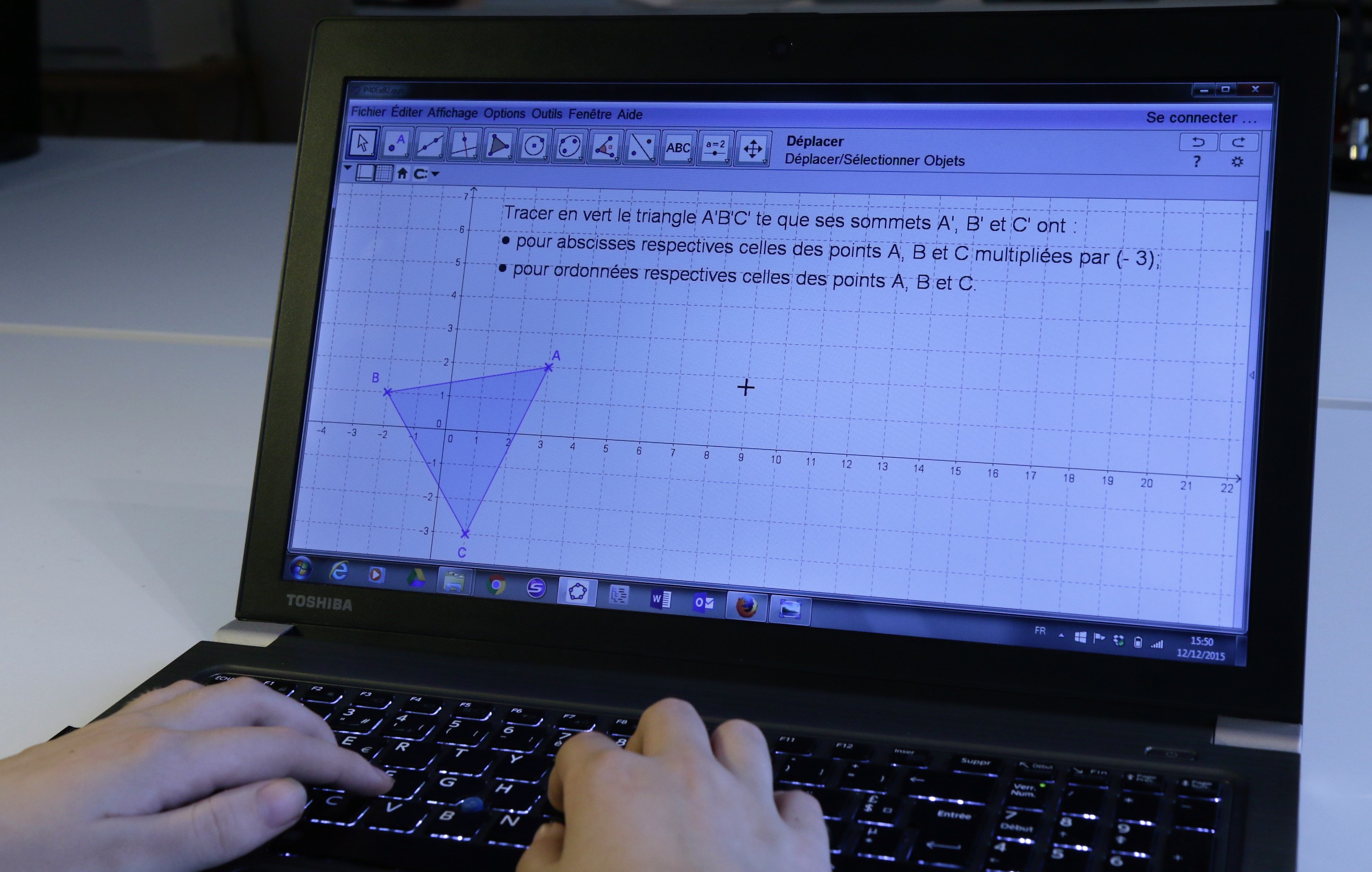
Nous conseillons de réaliser les exercices de géométrie avec GeoGebra, logiciel généralement utilisé par les enseignants à partir du collège.
Télécharger le logiciel sur le site dédié.
Modifier les paramètres (police plus grosse, points plus gros etc…) selon notre tutoriel
Épinglage d’applications utiles dans la barre des tâches
Les applications épinglées dans la barre des tâches sont directement accessibles quel que soit le logiciel utilisé. L’élève peut ainsi accéder à la calculatrice lorsqu’il travaille sous word, ou sur le navigateur (exercices créés sur les cahiers fantastiques). Pour épingler une application dans la barre des tâches, il suffit de la sélectionner, de faire un clic droit et de cliquer sur
Epingler à la barre des tâches
Dans la barre des tâches, il peut être utile de trouver :
Un raccourci vers le dictionnaire
Un raccourci vers le logiciel Paint, fourni avec Windows que l’élève utilise pour colorier des figures faites sur GeoGebra, par exemple.
Un raccourci vers GeoGebra qui permet d’accéder rapidement au logiciel lorsque l’élève doit prendre en note le cours de math.

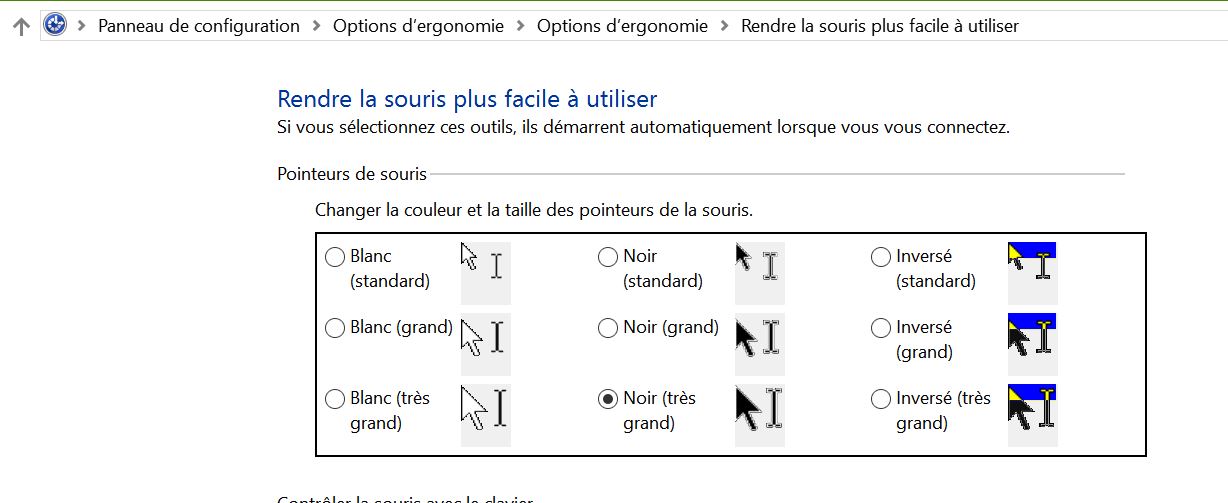
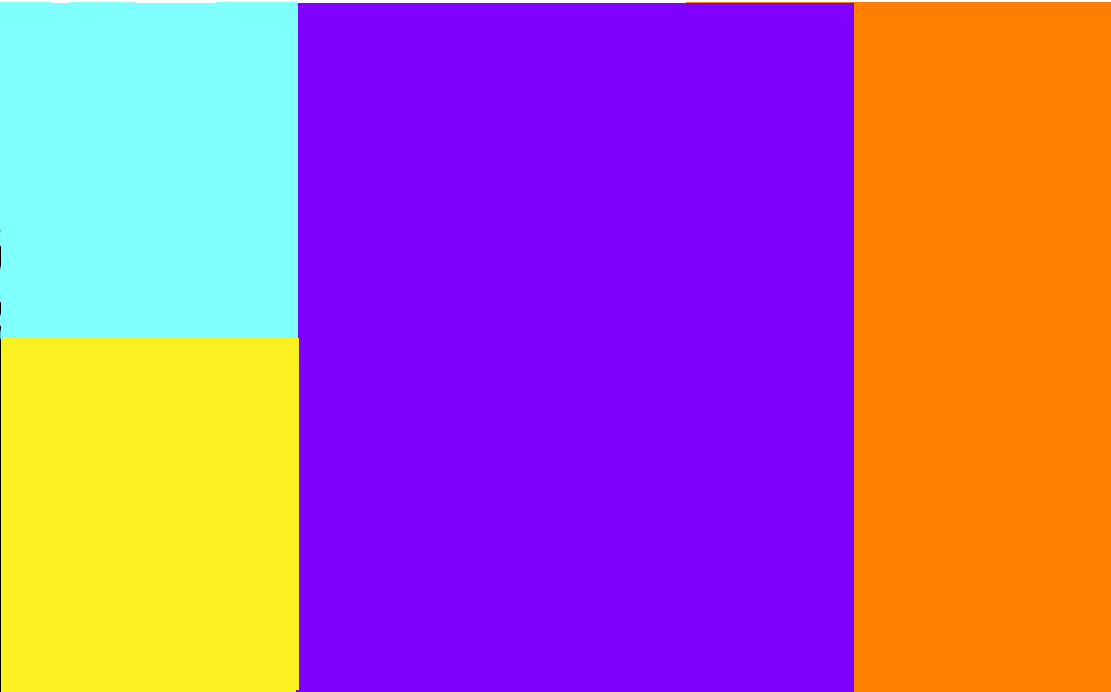
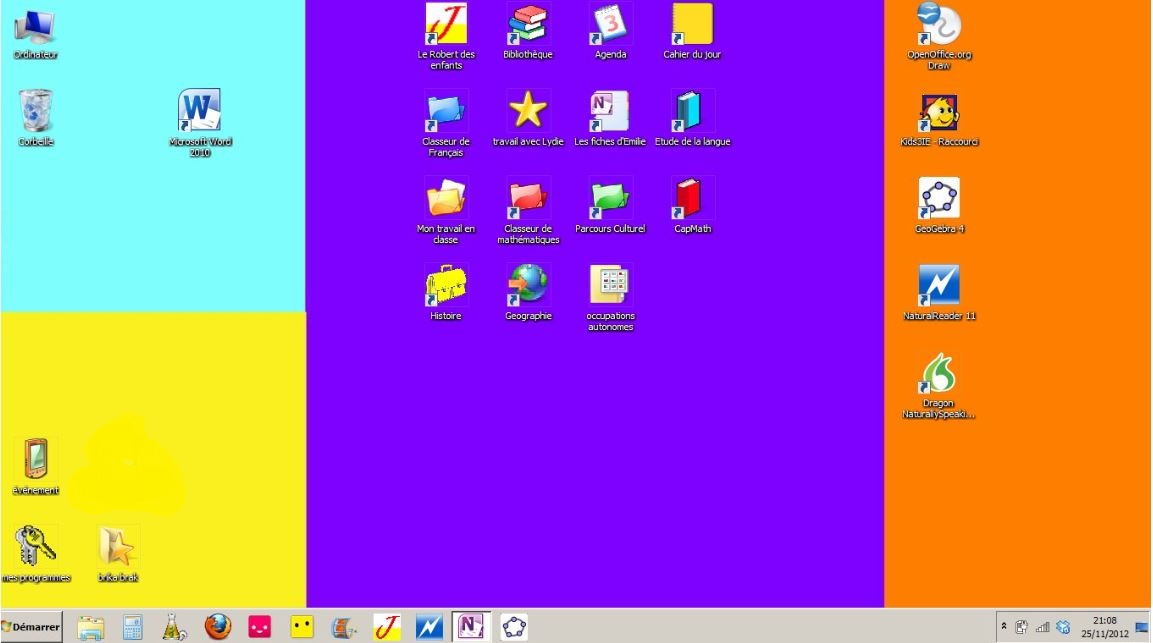 en savoir
en savoir
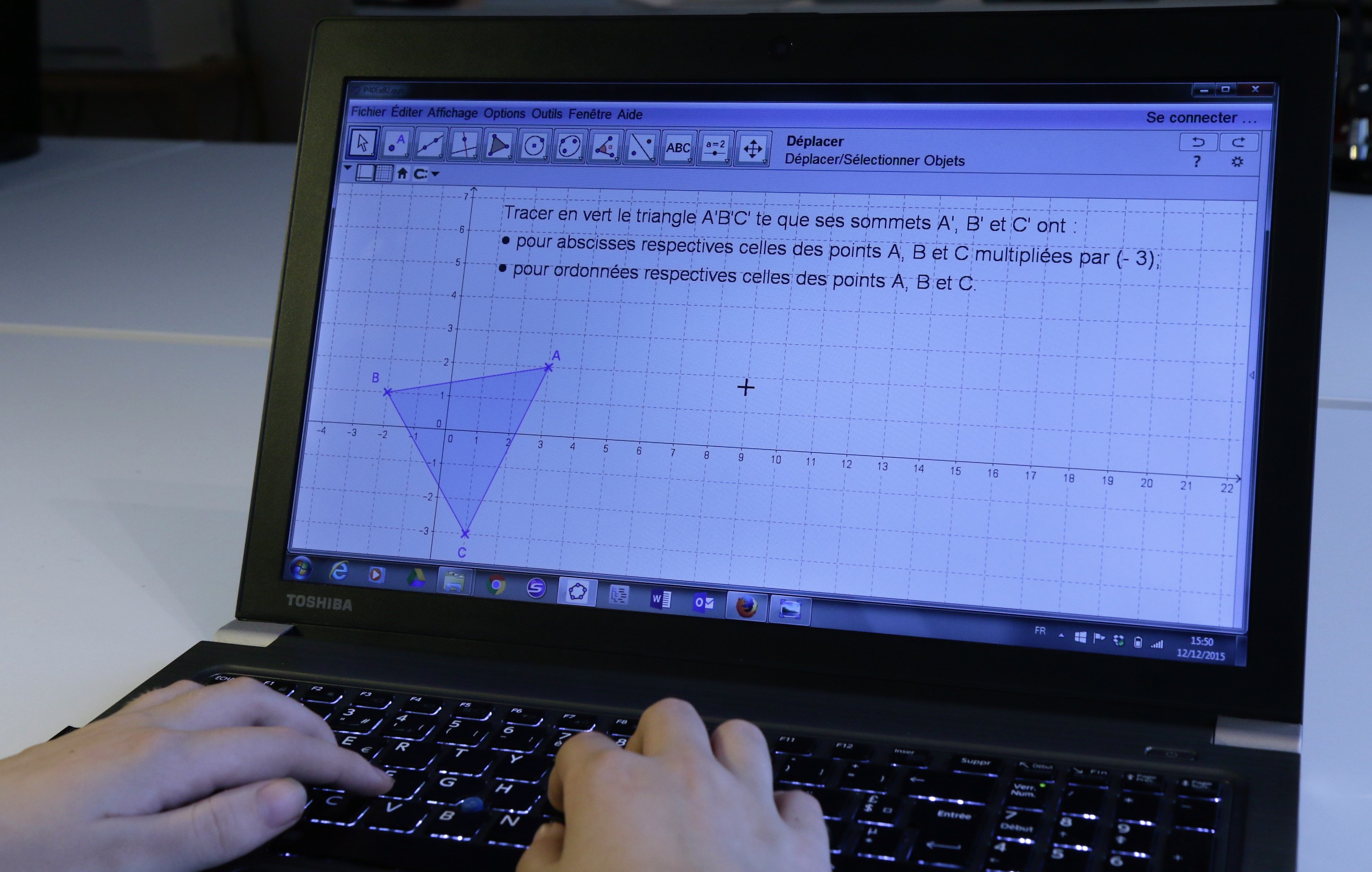 Nous conseillons de réaliser les exercices de géométrie avec GeoGebra, logiciel généralement utilisé par les enseignants à partir du collège.
Nous conseillons de réaliser les exercices de géométrie avec GeoGebra, logiciel généralement utilisé par les enseignants à partir du collège.







